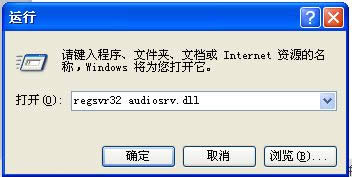|
Windows XP是美国微软公司研发的基于X86、X64架构的PC和平板电脑使用的操作系统,于2001年8月24日发布RTM版本,并于2001年10月25日开始零售。其名字中“XP”的意思来自英文中的“体验(Experience)”。该系统是继Windows 2000及Windows ME之后的下一代Windows操作系统,也是微软首个面向消费者且使用Windows NT5.1架构的操作系统。 最近有winxp系统用户到本站反映说遇到这样一个问题,就是Audio音频服务无法启动,提示Windows无法启动Windows audio服务,错误1079:此服务的账户不同于运行同一进程上其他服务的账户,该怎么办呢,本文就给大家讲解一下winxp系统下Audio音频服务无法启动的具体解决方法吧。方法一:
1、按“WIN+R”打开“运行”窗口,输入:regsvr32 audiosrv.dll命令后按回车运行。 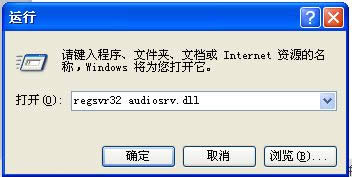
2、此时会出现提示:已经加载c:\windows\system32\audiosrv.dll 这个文件,但是无法找到Dllregisterserver输入点,无法注册这个文件;
3、再次打开“运行” 窗口,输入regedit命令后按回车,运行打开注册表编辑器;
4、在打开的“注册表编辑器”中依次打开HKEY_LOCAL_MACHINE\Software\Microsoft\ WindowsNT\CurrentVersion\Svchost\netsvcs,在默认项 中双击,在打开的数据数值里输入“AudioSrv”后按确定。
5、此时到服务管理里,开启你的Windows Audio服务,开启一段音乐试一试。
方法二:
如果通过以上操作后,故障仍旧的话,说明不是audiosrv.dll文件被误删,那就可能是你关闭过windows的某个跟声音有关的程序导致的,解决方法如下:
1、依次点击“控制面板”→“所有控制面板”→“管理工具”→“服务”→“windows audio”;
2、右键windows audio选择属性,切换到“常规”标签→“启动类型”,设置“自动”→“启动”→“应用”→“确定”即可!
方法三:
1、如果还是不行的话,请尝试点击“控制面板”→“所有控制面板”→“管理工具”→“服务”→“windows audio”;
2、右键windows audio选择属性,选择“登录”→“此帐户”→“浏览”→“输入要选择的对象名称”→“local service”→“确定”,输入自己常用的密码,点击“应用”→“确定”;
3、再次打开windows audio,“常规”→“启动类型”:自动→启动→应用→确定!
关于winxp系统下Audio音频服务无法启动怎么办就给大家介绍到这边了,如果你有遇到一样情况的话,不妨可以按照上面的方法来处理解决吧。
Windows XP服役时间长达13年,产生的经济价值也较高。2014年4月8日,微软终止对该系统的技术支持,但在此之后仍在一些重大计算机安全事件中对该系统发布了补丁。
|